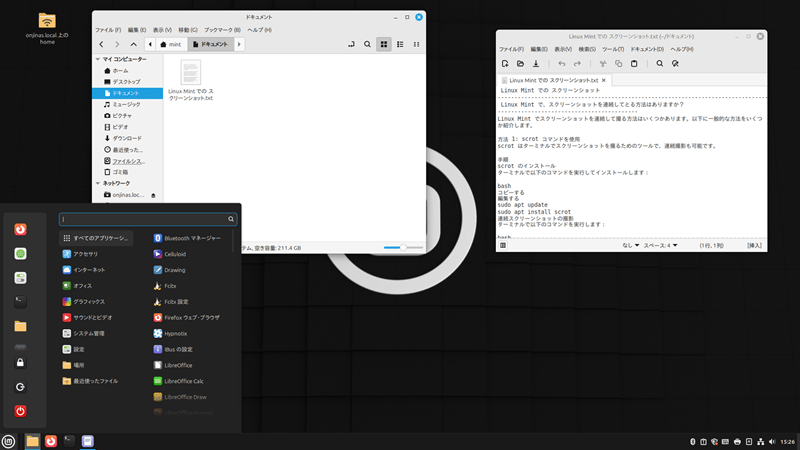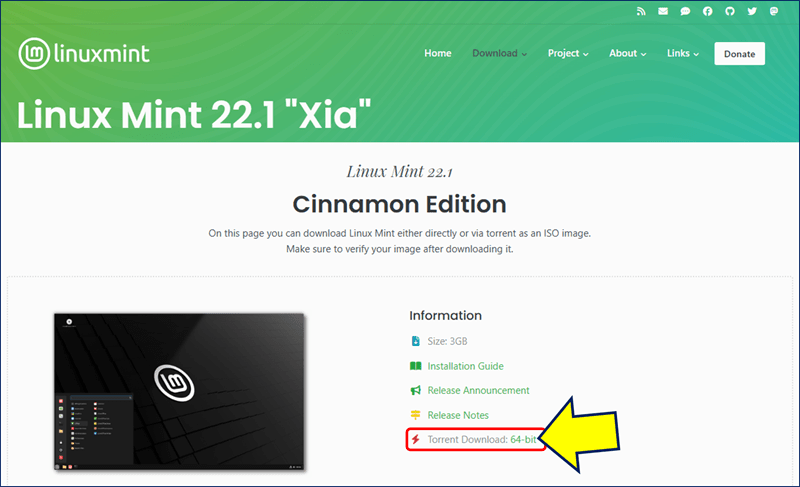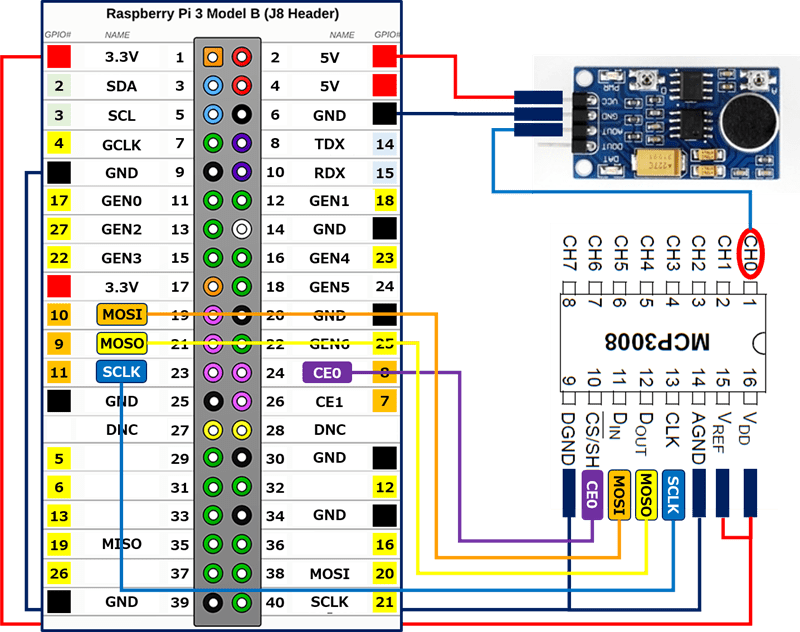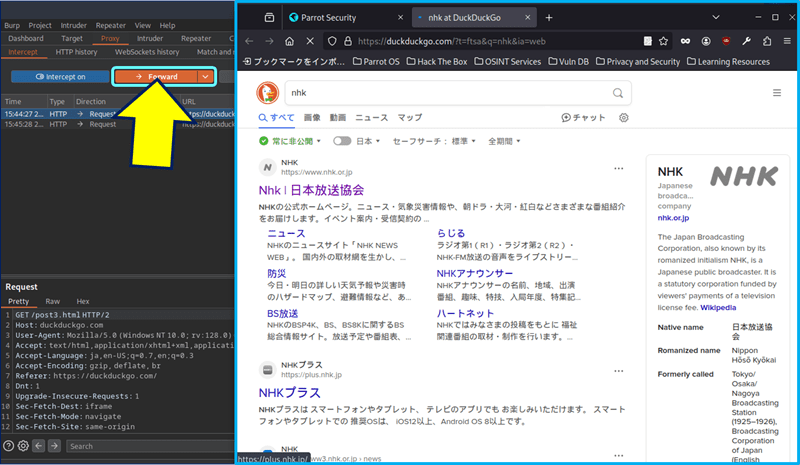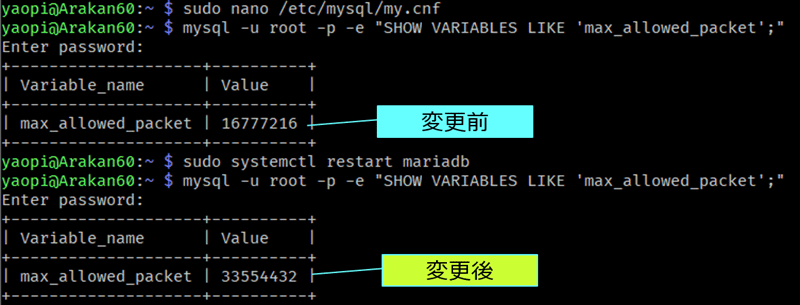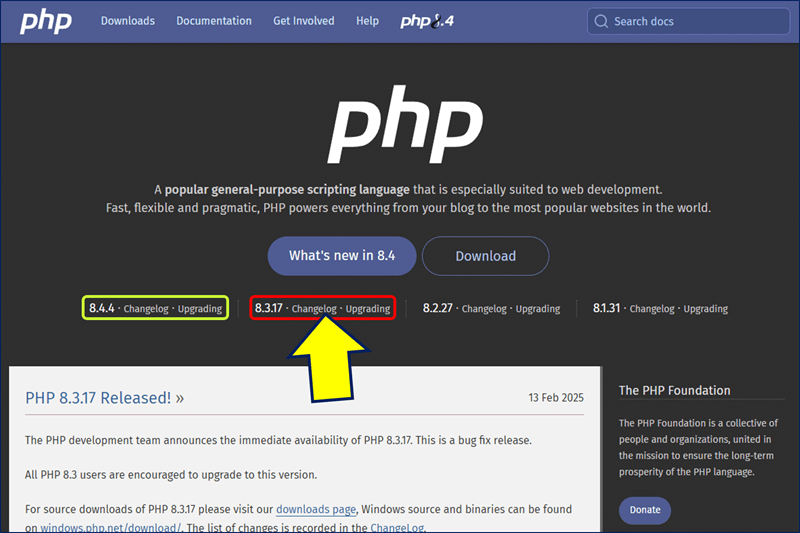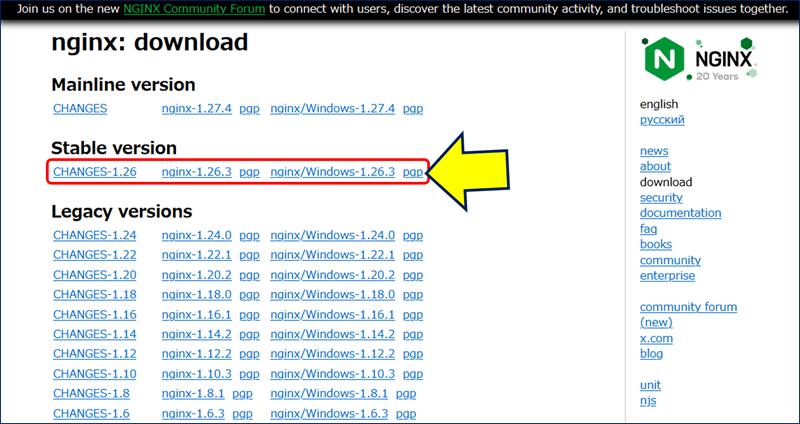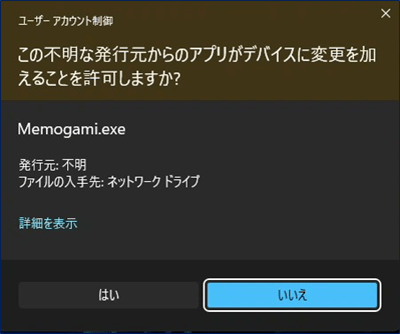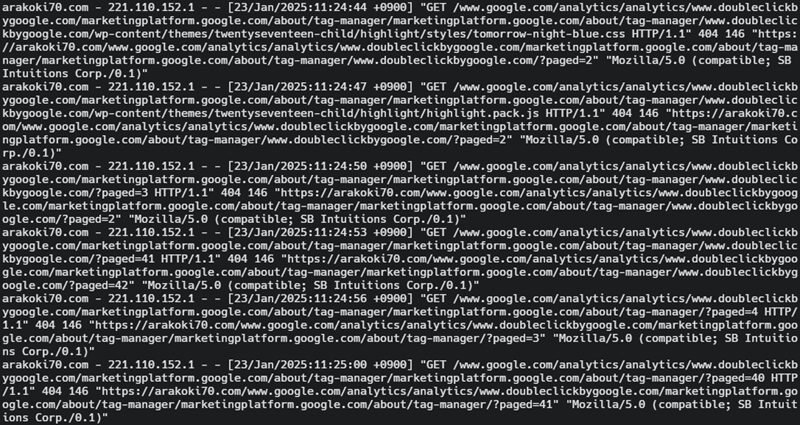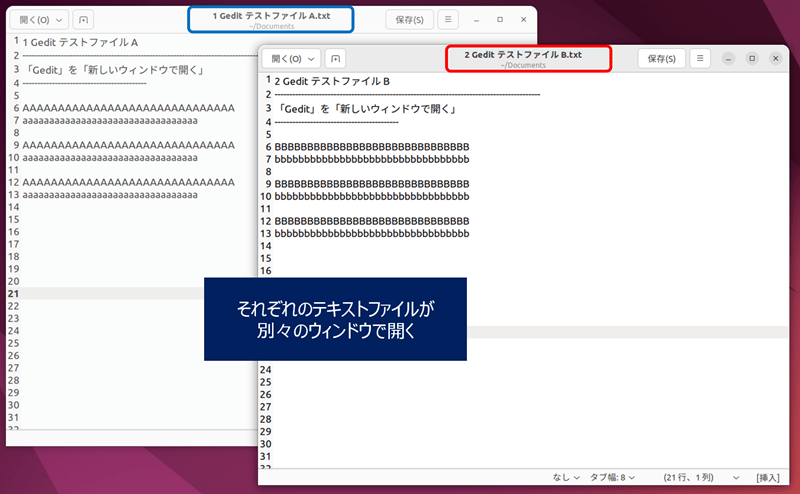低スペック PC 活用ノウハウ
Linux Mint (Cinnamon) の使い方 その-2
デスクトップ画面の詳細と操作要領
Linux Mint (Cinnamon) の使い方 その-2
デスクトップ画面の詳細と操作要領
初心者や低スペック PCで、Windowsから移行する場合に最適なOSと言われる 「Linux Mint」について、デスクトップ画面の構成やアイコンの配置を調査し、Linux Mintをはじめるに当たっての「基本操作」をWindowsと比較してみた。
以下、「Linux Mint の使い方 その-2」として、「Cinnamonデスクトップ」の詳細と操作要領をまとめた。